使用虚拟 IP
本章节介绍如何在控制台创建高可用虚拟 IP,以及创建后,在第三方软件中如何进行配置等后续操作。
创建虚拟 IP
-
登录管理控制台。
-
在控制台导航栏中,选择产品与服务 > 网络服务 > VPC 网络,进入VPC 网络页面。
-
找到需要创建虚拟 IP 的 VPC,点击VPC 网络,进入到该 VPC 的私有网络管理页面。
说明
也可通过网络 > 私有网络进入私有网络列表,然后点击目标私有网络,进入该私有网络的详情页面,进行虚拟 IP 创建。
-
点击虚拟 IP 页签,进入虚拟 IP 列表页面。
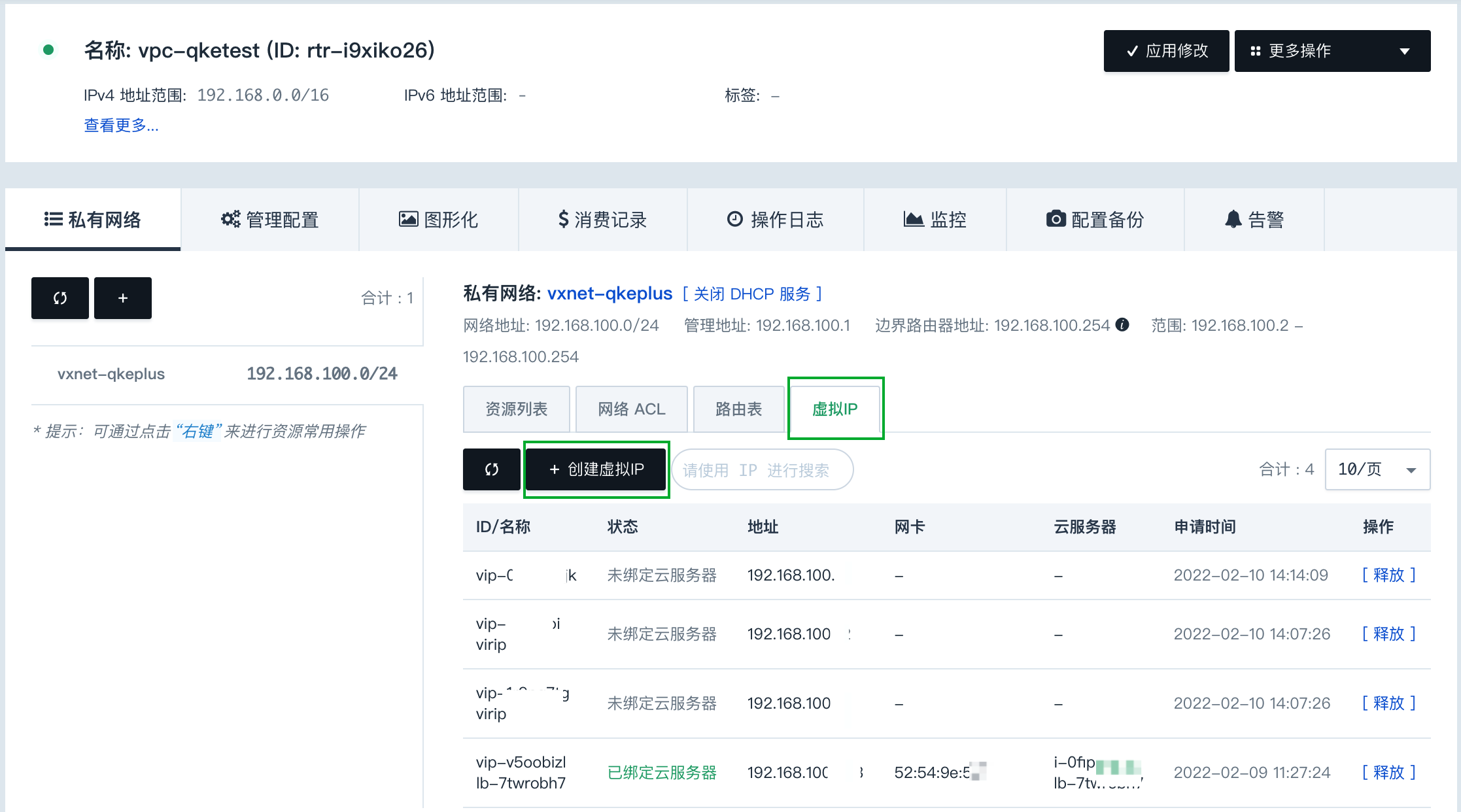
-
点击创建虚拟 IP,弹出创建虚拟 IP 窗口。

-
输入虚拟 IP 名称、数量及 IP 地址。
-
点击提交,返回虚拟 IP页面。
页面显示已创建的虚拟 IP,状态为
未绑定云服务器。
配置虚拟 IP
虚拟 IP 创建后,并非在管理控制台中直接实现绑定,而是需要配合第三方 HA 软件使用,在第三方 HA 软件中,将虚拟 IP 指定为可漂移的 VIP,然后由第三方 HA 软件指定虚拟 IP 要绑定的网卡。
说明
常见的 HA 软件有:Linux 下的 HeartBeat、keepalived、pacemaker,Windows下的 MSCS 等。
以 keepalived 为例 ( Centos 7.6),配置操作如下:
-
安装 keepalived。
yum install keepalived -
修改 keepalived 配置,在配置文件中指定您创建的虚拟 IP。
vi /etc/keepalived/keepalived.conf配置示例如下:
! Configuration File for keepalived global_defs { router_id lb01 #标识信息 } vrrp_instance VI_1 { state MASTER priority 150 #优先级 interface eth0 #绑定的网卡 virtual_router_id 50 #同一个虚拟的路由 advert_int 1 #心跳的间隔时间 authentication { auth_type PASS #两个云服务器之间的密语 auth_pass 1111 #心跳密码 } virtual_ipaddress { 172.16.0.247 #虚拟IP地址(可以绑定多个虚拟IP地址) } } -
启动 keepalived。
service keepalived start -
通过
ip a命令查看到云服务器的 eth0 网卡多了一个 IP 地址,说明此云服务器已经占用了该虚拟 IP 地址。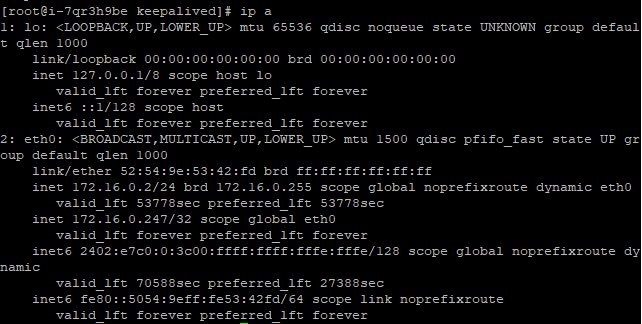
-
在云服务器的 HA 软件中配置了虚拟 IP 后,可以在控制台中查看到该虚拟 IP 的状态变更为
已绑定云服务器。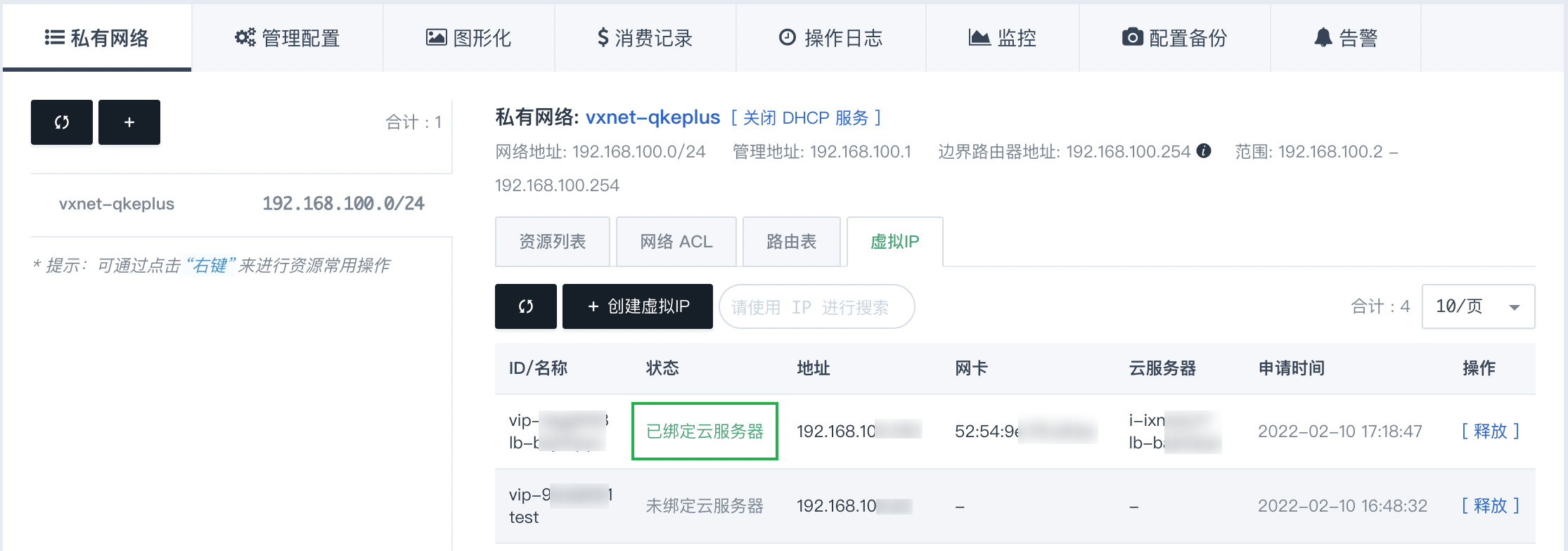
释放虚拟 IP
如果不再使用虚拟 IP,可在控制台将其释放。
说明
仅状态为
未绑定云服务器的虚拟 IP 支持释放。对于已绑定云服务器的虚拟 IP,需要先在云服务器的第三方 HA 软件中更改配置文件来解绑虚拟 IP 后,才可在控制台执行释放操作。
-
在虚拟 IP 列表,找到需要释放的虚拟 IP,点击操作列的释放,弹出提示框。
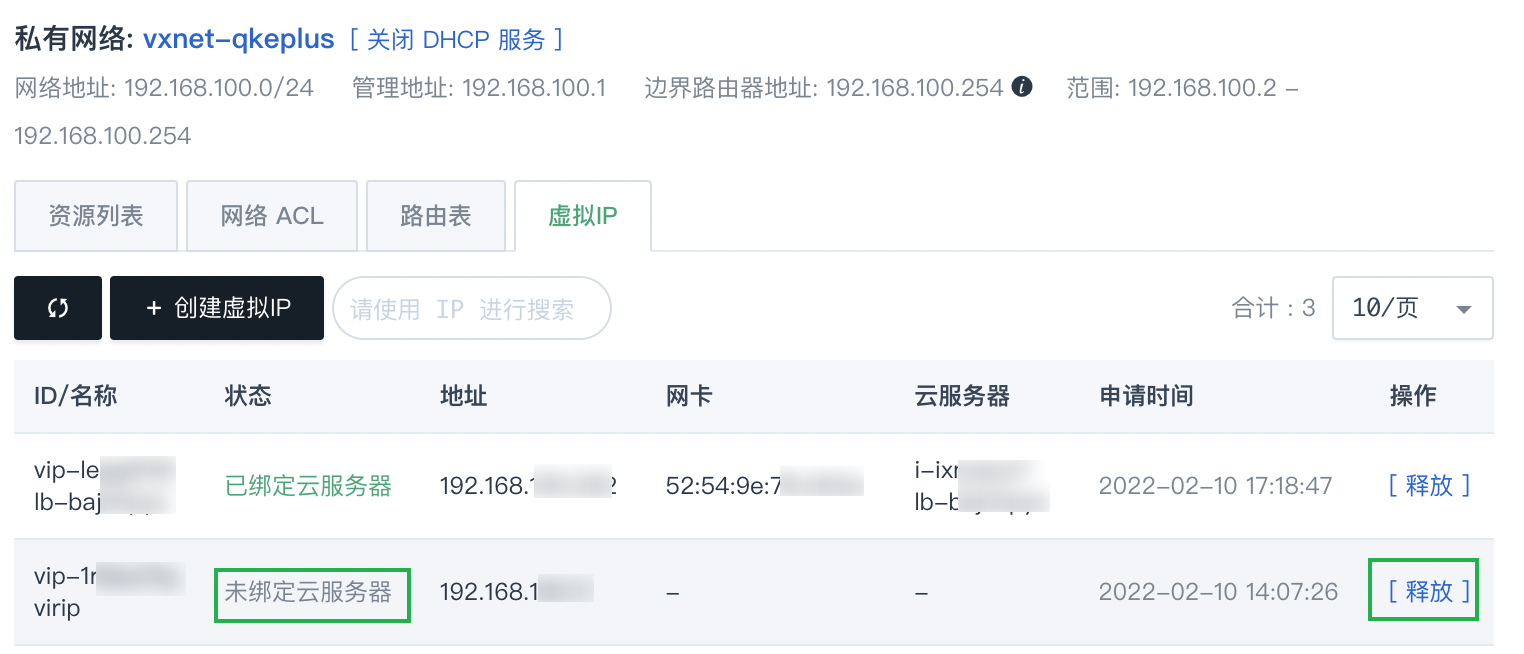
-
在提示框中,点击释放,返回虚拟 IP 列表。
待释放成功后,虚拟 IP 将从列表中移除。